Windows10系统连接远程桌面提示凭据不工作解决方案
时间:2024/5/12 12:16:45 来源:米安网络 作者:云主机配置专家 点击:565次
在Windows10系统连接远程桌面的时候,提示“你的凭据不工作”,导致无法远程桌面,出现这样的情况怎么办呢?下面就来看一下解决的方法吧。
1.在Windows10系统桌面,右键点击桌面左下角的开始按钮,在弹出菜单中选择“运行”菜单项。
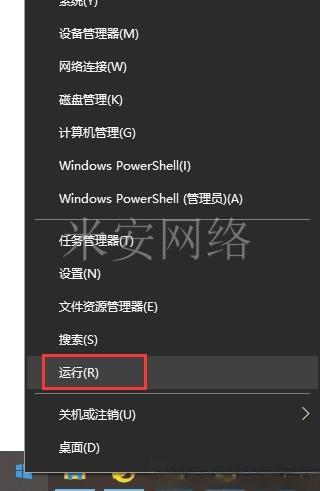
2.在打开的运行窗口中输入命令“gpedit.msc”然后点击确定按钮。
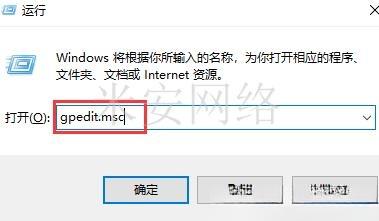
3.这时会打开“本地组策略编辑器”窗口,在窗口左侧边栏依次点击“计算机配置/管理模板/系统”菜单项。
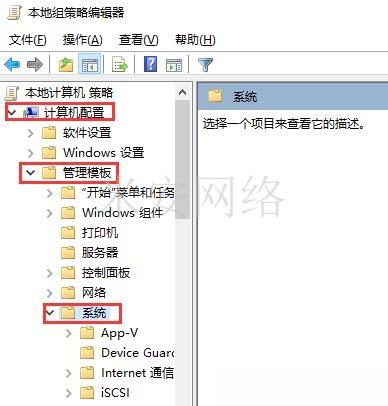
4.在Windows10组件菜单下找到“凭据分配”菜单项,点击后在右侧窗口中找到“允许分配保存的凭据用于仅NTLM服务器身份验证”一项。
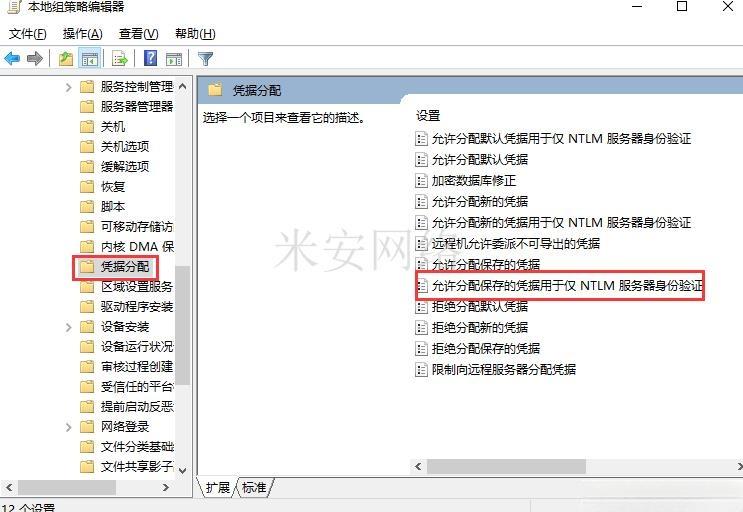
5.右键点击上面的设置项,在弹出菜单中选择“编辑”菜单项。
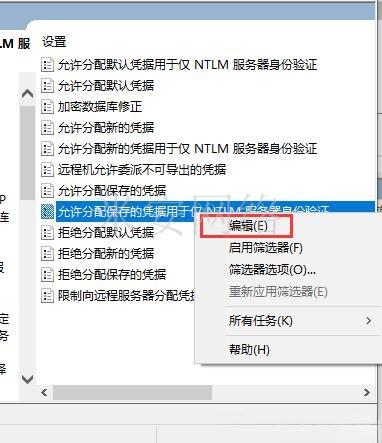
6.这时会打开该项的编辑窗口,在窗口中选中“已启用”一项,点击选项窗口中的“显示”按钮,在弹出的显示内容窗口中输入termsrv/*,最后点击确定按钮。
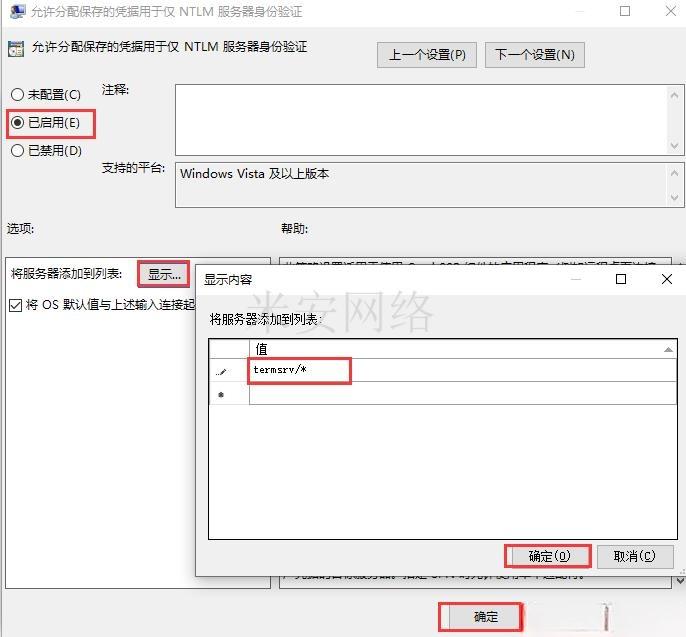
版权保护: 本文「Windows10系统连接远程桌面提示凭据不工作解决方案」由 云主机配置专家 原创,转载请保留链接: https://www.miandns.com/docs/system/1188.html


